打印机显示打印错误状态怎么弄 打印机错误状态解决
当打印机出现“打印错误状态”时,这通常意味着在打印过程中遇到了一些问题。这些问题可能源于硬件故障、软件冲突或配置错误等。为了帮助用户更好地应对这种情况,下面将提供一个详细的指南,以解决打印机的错误状态。

一、检查连接与电源
首先,确保打印机已正确连接至电源,并且电源开关已经打开。同时,检查打印机与计算机之间的连接(无论是有线还是无线连接),确保连接稳固无误。对于无线打印机,确认其是否已成功连接到Wi-Fi网络,并且信号良好。

二、查看错误信息
仔细阅读打印机控制面板上显示的错误消息,或者查看电脑上打印队列中的错误提示。大多数现代打印机都会提供具体的错误代码或描述,这些信息对于诊断问题至关重要。
三、检查墨盒或碳粉
墨盒或碳粉不足是导致打印错误的常见原因之一。打开打印机并检查墨盒是否需要更换。如果墨盒看起来还有墨水,但打印质量不佳或者打印机提示墨水不足,尝试清洁打印头或执行打印机自带的维护程序。

四、重启打印机
对于大多数电子设备来说,重启是一个简单而有效的解决办法。关闭打印机,等待几秒钟后再重新开启,这样可以清除任何可能存在的临时性错误。
五、检查驱动程序与软件设置
有时候,打印机驱动程序的问题也可能导致打印错误。确认你的打印机驱动是最新的版本,并且与操作系统兼容。为了避免出现兼容性的问题,建议您不妨使用打印机卫士来帮您自动识别打印机设备,并快速帮您安装打印机驱动。以下是下载驱动程序的步骤:

 好评率97%
好评率97%
 下载次数:4581310
下载次数:4581310
1、确认打印机正确连接到电脑的前提下,在电脑上打开打印机卫士,点击“立即检测”。
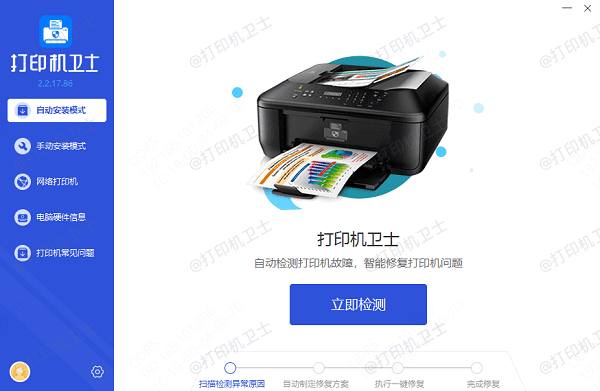
2、如果显示您的打印机驱动异常,点击“一键修复”。
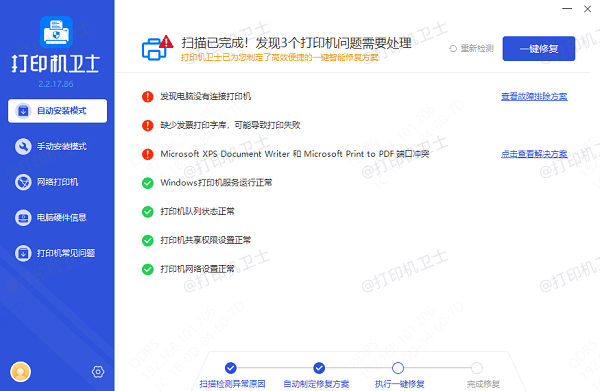
3、等待修复成功后,重启打印机,让新版驱动正常生效,再进行打印。

此外,检查打印设置,确保没有启用任何可能导致问题的功能,如双面打印、高分辨率模式等。
六、清理打印队列
长时间未完成的打印任务可能会堵塞打印队列,导致打印机无法正常工作。在控制面板中找到“设备和打印机”,右键点击你的打印机图标,选择“查看打印队列”,然后取消正在等待的所有任务。
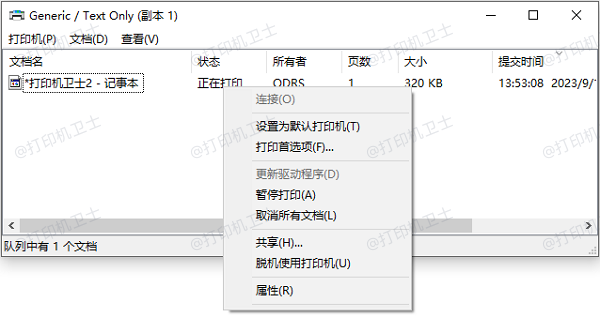
七、重置打印机
如果上述方法都无法解决问题,考虑重置打印机到出厂设置。但请注意,这样做会清除所有保存的设置和信息。在执行此操作之前,请查阅打印机手册了解具体步骤。
以上就是打印机显示打印错误状态怎么弄,打印机错误状态解决方法,希望对你有帮助。如果有遇到打印机连接、共享、报错等问题,可以下载“打印机卫士”进行立即检测,只需要一步便可修复问题,提高大家工作和打印机使用效率。

 好评率97%
好评率97%
 下载次数:4581310
下载次数:4581310